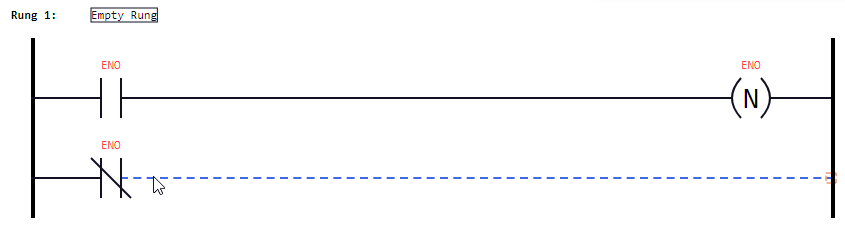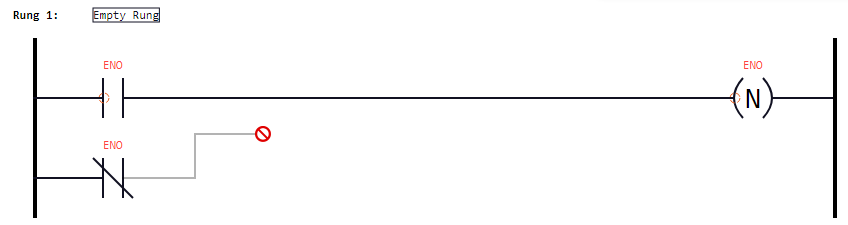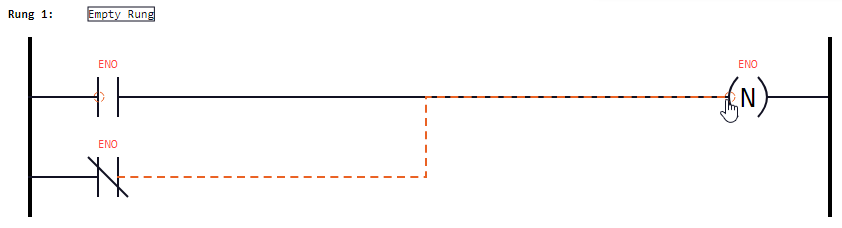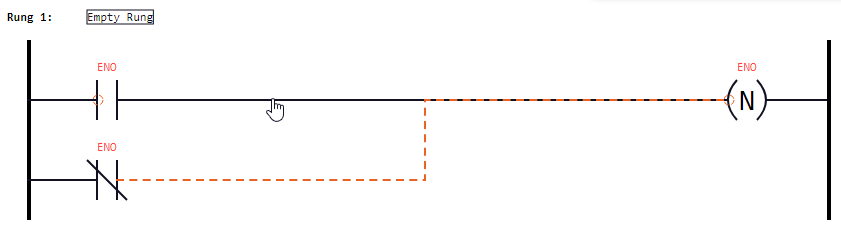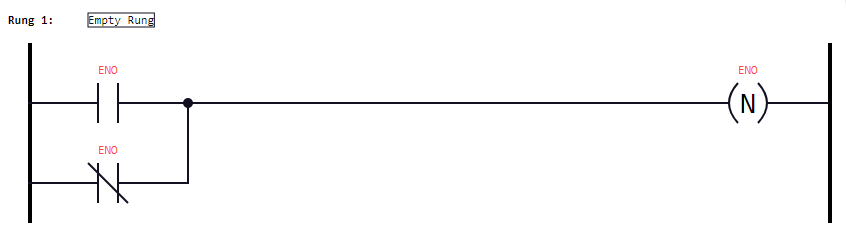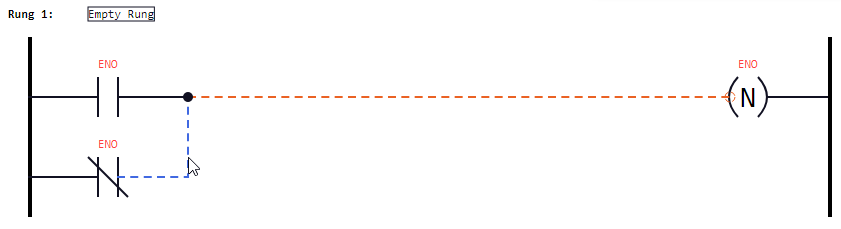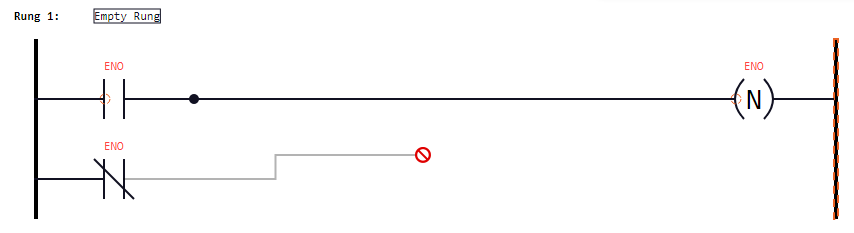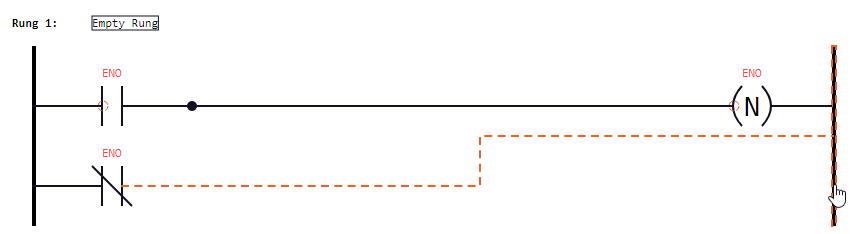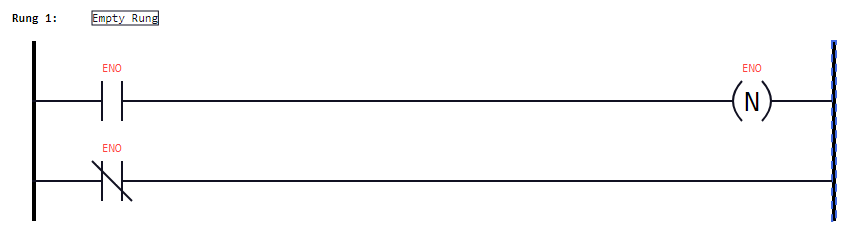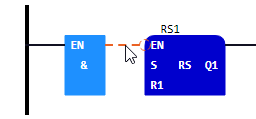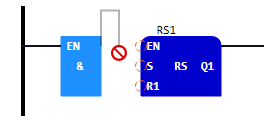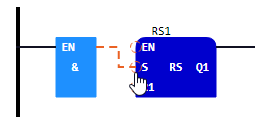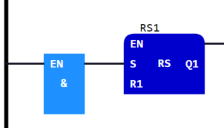Bestehende Verbindungselemente umhängen
So hängen Sie bestehende Verbindungselemente im Netzwerk um :
Zeigen Sie auf ein Verbindungselement.
Ergebnis: Das Verbindungselement wird mit strichlierten Linien angezeigt.Halten Sie die primäre Maustaste gedrückt und bewegen Sie den Mauszeiger minimal.
Ergebnis:Das Symbol
 wird bei Kontakten oder Spulen im Netzwerk angezeigt, um Ihnen zu verdeutlichen, dass Sie das Verbindungselement an eines dieser Logik-Elemente anhängen können. Siehe unter "Beispiel 1".
wird bei Kontakten oder Spulen im Netzwerk angezeigt, um Ihnen zu verdeutlichen, dass Sie das Verbindungselement an eines dieser Logik-Elemente anhängen können. Siehe unter "Beispiel 1".
Falls eine der Stromschienen mit strichlierten Linen angezeigt wird, können Sie das Verbindungselement ebenfalls an diese Stromschiene anhängen. Siehe unter "Beispiel 2".
Falls das Verbindungselement an einem Ein-/Ausgang einer Funktion oder Funktionsbaustein angeschlossen ist, wird das Symbol
 bei den anderen Ein-/Ausgängen der gleichen Funktion oder des gleichen Funktionsbausteins angezeigt, sofern diese Ein-/Ausgänge vom Datentyp BOOL sind. Damit wird ebenfalls verdeutlicht, dass Sie das Verbindungselement an einen dieser Ein-/Ausgänge anhängen können. Siehe "Beispiel 3".
bei den anderen Ein-/Ausgängen der gleichen Funktion oder des gleichen Funktionsbausteins angezeigt, sofern diese Ein-/Ausgänge vom Datentyp BOOL sind. Damit wird ebenfalls verdeutlicht, dass Sie das Verbindungselement an einen dieser Ein-/Ausgänge anhängen können. Siehe "Beispiel 3".
Falls ein Verboten-Mauszeiger
 angezeigt wird, ist es nicht möglich, das Verbindungselement auf die aktuelle Position umzuhängen.
angezeigt wird, ist es nicht möglich, das Verbindungselement auf die aktuelle Position umzuhängen.
Bewegen Sie den Mauszeiger anschließend auf das Symbol
 , auf eine Stromschiene (sofern diese mit strichlierten Linen angezeigt wird) oder einfach auf ein anderes Verbindungselement (das zu einem Symbol
, auf eine Stromschiene (sofern diese mit strichlierten Linen angezeigt wird) oder einfach auf ein anderes Verbindungselement (das zu einem Symbol  führt) und lassen Sie die primäre Maustaste los.
führt) und lassen Sie die primäre Maustaste los.
Ergebnis: Die Verbindungselemente im Netzwerk werden entsprechend umgehängt. Dabei wird die Auto-Layouting für KOP-Editor-Funktionalität angewendet, um die Elemente bestmöglich zu positionieren.
Beispiel 1
Basierend auf diesem Ausgangsszenario soll im folgenden Beispiel das untere Verbindungselement nach dem negierten Kontakt umgehängt werden, sodass eine OR-Verbindung entsteht: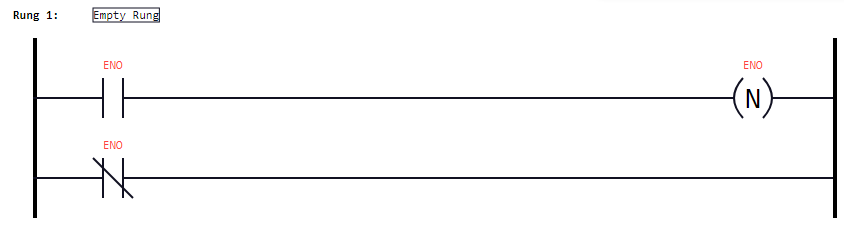
|
1. |
Zeigen Sie auf das Verbindungselement nach dem negierten Kontakt: |
|
2. |
Halten Sie die primäre Maustaste gedrückt und bewegen Sie den Mauszeiger: |
|
3. |
Bewegen Sie den Mauszeiger auf das Symbol
Alternative: Bewegen Sie den Mauszeiger auf das Verbindungselement, das zur Spule führt. |
|
|
Beim Loslassen der primären Maustaste entsteht die gewünschte OR-Verbindung: |
Beispiel 2
In diesem Beispiel wird die entstandene OR-Verbindung wieder entfernt, sodass wieder das obige Ausgangsszenario entsteht:
|
1. |
Zeigen Sie auf das Verbindungselement nach dem negierten Kontakt: |
|
2. |
Halten Sie die primäre Maustaste gedrückt und bewegen Sie den Mauszeiger: |
|
3. |
Bewegen Sie den Mauszeiger auf die rechte Stromschiene. |
|
|
Beim Loslassen der primären Maustaste entsteht wieder das obige Ausgangsszenario: |
Beispiel 3
In diesem Beispiel wird die Verbindung, die vom Baustein AND zum Eingang EN des Bausteins RS führt, auf den nächsten Eingang S des Bausteins RS umgehängt. 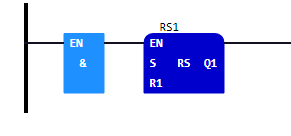
|
1. |
Zeigen Sie auf das Verbindungselement zum Eingang EN. |
|
2. |
Halten Sie die primäre Maustaste gedrückt und bewegen Sie den Mauszeiger: |
|
3. |
Bewegen Sie den Mauszeiger auf das Symbol |
|
|
Beim Loslassen der primären Maustaste wird das Verbindungselement umgehängt: |
Falls Sie das Verbindungselement wieder auf den Eingang EN umhängen wollen, wiederholen Sie diese Schritte – bewegen Sie dann den Mauszeiger auf das Symbol ![]() , das für den Eingang EN angezeigt wird. Als Alternative können Sie dabei den Mauszeiger auf den Baustein RS selbst bewegen. In diesem Fall wird das Verbindungselement automatisch auf den ersten Eingang vom Datentyp BOOL umgehängt. In diesem Beispiel ist das der Eingang EN.
, das für den Eingang EN angezeigt wird. Als Alternative können Sie dabei den Mauszeiger auf den Baustein RS selbst bewegen. In diesem Fall wird das Verbindungselement automatisch auf den ersten Eingang vom Datentyp BOOL umgehängt. In diesem Beispiel ist das der Eingang EN.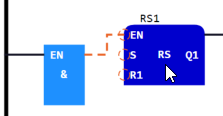
Falls Sie das Verbindungselement vom Ausgang ENO zum Ausgang Q1 umhängen wollen,
wiederholen Sie diese Schritte analog für die Ausgäneg ENO und Q1.